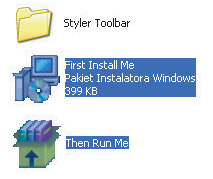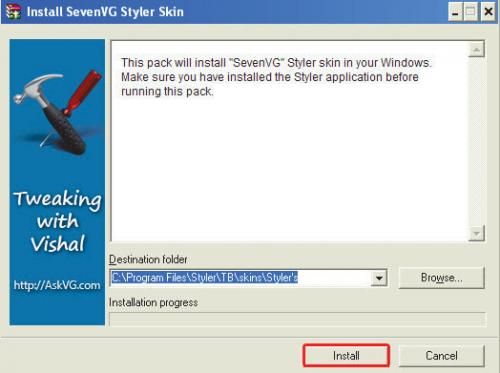System jak nowy
PC Format 9/2009
Znudził ci się wygląd twojego starego, wysłużonego systemu operacyjnego? Jeżeli tym systemem jest Windows XP, możesz go znacznie unowocześnić, upodabniając go do Windows 7 nie tylko wizualnie, ale też funkcjonalnie.
1
Następny etap to wczytanie do Windows XP odpowiedniej kompozycji graficznej. Na krążku odnajdziesz dwa spakowane pliki (patrz obrazek niżej).
Są to dwie kompozycje graficzne przybliżające wygląd Windows XP do Windows 7. Ten drugi plik, ze słowem „Black” w nazwie, to propozycja dla użytkowników lubiących czerń. W zależności od tego, którą wersję wybierasz, rozpakuj odpowiedni plik. (Wskazówki dotyczące rozpakowywania plików znajdziesz powyżej. Zachęcamy również do zapoznania się z całym artykułem dotyczącym wygodnego rozpakowywania danych. Znajdziesz ten tekst w bieżącym wydaniu na stronie 58.)
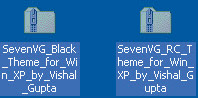
2
W naszym poradniku założyliśmy, że wybrałeś „zwykłą” wersję tematu a’ la Windows 7. W folderze z rozpakowaną zawartością pliku archiwum zobaczysz pięć folderów. Główny temat graficzny znajduje się
w ostatnim folderze Theme,
jednak w celu uzyskania najlepszego efektu warto skorzystać z dodatkowych plików.
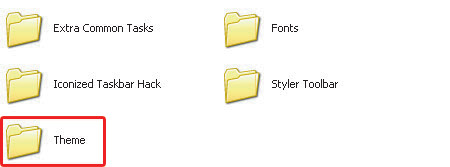
3
Otwórz folder Fonts.
Następnie kliknij dwukrotnie widoczną w nim ikonę Fonts.rar.
Gdy pojawi się okno: Instal Fonts in Windows,
kliknij w nim przycisk Install. W ten sposób zainstalowałeś czcionkę SegoeUI, która jest podstawową czcionką interfejsu systemowego Windows 7.
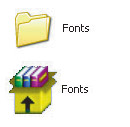
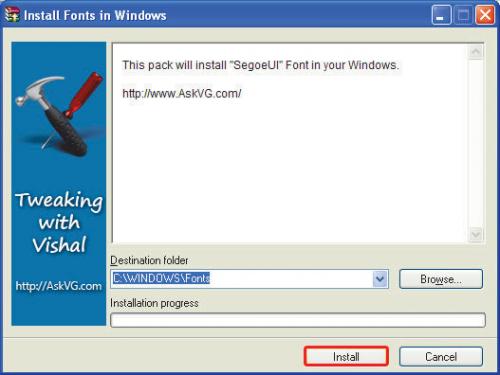
4
Otwórz teraz folder Theme
i dwukrotnie kliknij ikonę o tej samej nazwie Theme.rar.
Po przekopiowaniu plików kompozycji do odpowiedniego folderu systemowego otworzy się automatycznie okno dialogowe Właściwości: Ekran z uaktywnioną zakładką Kompozycje. Kliknij OK lub Zastosuj, by zaaplikować kompozycję. Już powinieneś zobaczyć zmianę w wyglądzie, ale to jeszcze nie koniec.
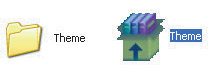
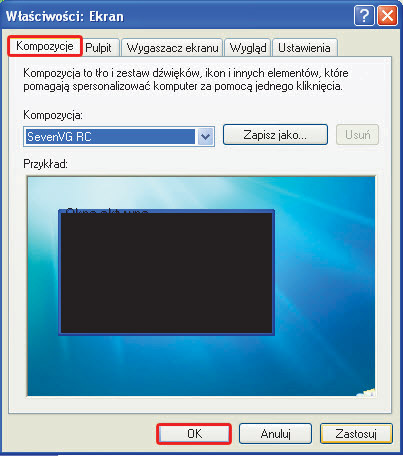
5
Otwórz teraz folder Iconized Taskbar Hack,
i dwukrotnie kliknij ikonę Install.reg.
Gdy pojawi się okno z pytaniem, czy dodać informację do rejestru, kliknij Tak.

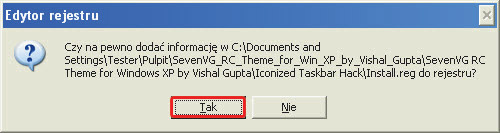
6
Przejdź teraz do folderu Styler Toolbar,
w którym najpierw dwukrotnie kliknij ikonę First Install Me.exe.
Po chwili pojawi się okno instalatora programu Styler. Potwierdzaj kolejne etapy instalacji, a gdy ta zostanie zakończona, kliknij we wciąż otwartym oknie folderu Styler Toolbar ikonę Then Run Me.rar..
Następnie w oknie Install SevenVG Styler Skin kliknij Install.